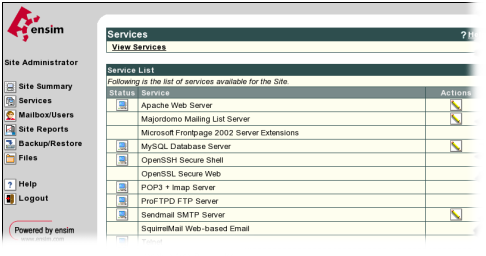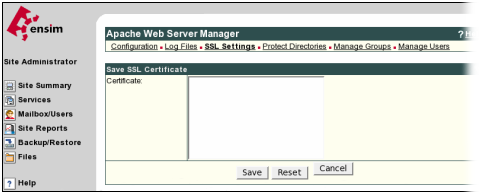Ensim Webppliance - Installatie certificaat
Na uitgifte ontvang je het certificaat per e-mail. Je kunt het certificaat ook downloaden in het Control Panel.
Het certificaatbestand heeft dezelfde naam als de domeinnaam waarvoor het is aangevraagd, bijvoorbeeld www_sslcertificaten_nl.crt,
Installatie certificaat
- Log in op de Ensim Webppliance server als Site Administrator.
- Kies de website waarop het certificaat moet worden geïnstalleerd.
- Klik in het linkermenu op Services.
- Klik op het potloodje achter Apache Web Server.
- Klik vervolgens in het menu bovenin op SSL Settings.
- Scroll helemaal naar beneden en klik op Import.
- Open het door ons toegezonden certificaatbestand en kopieer de gehele inhoud, inclusief begin- en eindregels en alle streepjes. Plak dit vervolgens in het veld Certificate.
- Klik op Save.
Installatie root- en intermediate certificaten
Voor certificaten van Comodo, Thawte, VeriSign en GeoTrust, zijn root- en intermediate certificaten nodig. Deze moeten echter onder Apache worden geïnstalleerd via de command line. Volg hiervoor het gedeelte over root en intermediate certificaten in onze Apache-handleiding.
Alle stappen voor de installatie van het certificaat zijn voltooid. Zorg dat de certificaatbestanden goed zijn beveiligd, en bewaar een backup van de private key en het certificaat op een veilige plek. Installeer ook de root en intermediate certificaten. Controleer met de SSLCheck of het certificaat juist is geinstalleerd en zorg voor een optimale configuratie van het SSL certificaat met deze tips en instellingen.
Aarzel niet om contact met ons op te nemen bij problemen of foutmeldingen, wij helpen je graag!
Hulp nodig?
![]() Bel ons op
+31 72 799 207 3
Bel ons op
+31 72 799 207 3
SSLCheck
De SSLCheck controleert of je certificaat goed op je server is geïnstalleerd en of er mogelijke problemen zijn.